วิธีย่อขนาดหน้าจอใน Windows 10

บทความนี้จะแสดงวิธีย่อขนาดหน้าจอใน Windows 10 เพื่อให้คุณใช้งานได้อย่างมีประสิทธิภาพ

Windows 10 มีคุณลักษณะด้านความปลอดภัยมากมายเพื่อให้คอมพิวเตอร์และข้อมูลของคุณปลอดภัยจากโปรแกรมและแฮกเกอร์ที่เป็นอันตราย หนึ่งในคุณสมบัติเหล่านี้คือไฟร์วอลล์ Windowsซึ่งช่วยป้องกันการเข้าถึงโดยไม่ได้รับอนุญาตและแอพพลิเคชันที่อาจเป็นอันตรายต่อคอมพิวเตอร์ของคุณ

อย่างไรก็ตาม ในระหว่างการใช้งาน คุณอาจประสบปัญหาบางอย่างกับไฟร์วอลล์ (ไฟร์วอลล์) เช่น ไม่สามารถเปิดใช้งานคุณสมบัตินี้ได้ หรือข้อผิดพลาด 80070424 ข้อผิดพลาดของบริการ 5 (0x5) บางครั้งแอพหรือคุณสมบัติเช่น Remote Assist ไม่ทำงาน หรือคุณไม่สามารถเข้าถึงไฟล์ที่แชร์และเครื่องพิมพ์ที่แชร์ได้เนื่องจากถูกบล็อกโดยไฟร์วอลล์ Windows
หากคุณประสบปัญหาใดๆ เหล่านี้หรือคล้ายคลึงกัน คุณสามารถใช้ " Windows Firewall Troubleshooter " ซึ่งเป็นเครื่องมือที่จะสแกนและแก้ไขปัญหาทั่วไปโดยอัตโนมัติ คุณยังสามารถคืนค่าการตั้งค่าไฟร์วอลล์เป็นค่าเริ่มต้นและบล็อกแอปพลิเคชันด้วยตนเองผ่านไฟร์วอลล์ Windows
ในบทช่วยสอน Windows 10 นี้ เราจะอธิบายขั้นตอนง่ายๆ ในการแก้ไขปัญหาเกี่ยวกับไฟร์วอลล์ Windows
วิธีแก้ไขปัญหาเกี่ยวกับไฟร์วอลล์ Windows
เพื่อแก้ไขปัญหาไฟร์วอลล์ Windows ให้ทำตามขั้นตอนต่อไปนี้:
1. ดาวน์โหลดตัวแก้ไขปัญหาไฟร์วอลล์ Windowsจาก Microsoft
2. ดับเบิลคลิกไฟล์ WindowsFirewall.diagcab
3. คลิกถัดไป

4. คลิกตัวเลือกเพื่อแก้ไขปัญหา ขึ้นอยู่กับผลการแก้ไขปัญหา
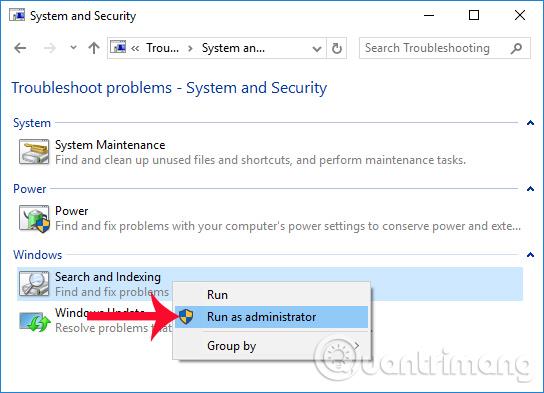
5. หากปัญหาได้รับการแก้ไขแล้ว ให้คลิก " ปิดตัวแก้ไขปัญหา"เพื่อปิดตัวแก้ไขปัญหา

หากปัญหายังไม่ได้รับการแก้ไข ให้คลิกลิงก์ “ ดูข้อมูลโดยละเอียด ” เพื่อดูรายงานปัญหาทั้งหมดที่เครื่องมือแก้ไขปัญหาได้พยายามแก้ไข เช่น การเข้าถึงไฟล์ที่แชร์และเครื่องพิมพ์ที่ใช้ โดยทั่วไป ปัญหาเกี่ยวกับ Remote Assistant ความไม่สามารถ เพื่อเริ่ม Windows Firewall หรือบริการอื่น ๆ ที่เกี่ยวข้อง เช่น บริการ BFE

จากนั้นคุณสามารถใช้ข้อมูลนี้เพื่อค้นคว้าต่อและค้นหาวิธีแก้ไขในเครื่องมือค้นหาหรือขอความช่วยเหลือในฟอรัม Windows Central
วิธีรีเซ็ตการตั้งค่าไฟร์วอลล์ Windows
นอกจากนี้ หากเครื่องมือแก้ปัญหาไม่พบปัญหาใดๆ เช่น ปัญหาเกิดจากการตั้งค่าเฉพาะที่ได้รับการกำหนดค่าไว้ล่วงหน้าบนอุปกรณ์ของคุณ ในกรณีนี้ คุณสามารถลองลบการกำหนดค่าปัจจุบันและคืนค่าการตั้งค่า Windows Firewall เริ่มต้นได้
หมายเหตุ : หลังจากคืนค่าการตั้งค่าเริ่มต้นแล้ว คุณอาจต้องกำหนดค่าแอปพลิเคชันที่ต้องได้รับอนุญาตผ่านไฟร์วอลล์ใหม่
หากต้องการรีเซ็ต Windows Firewall เป็นการตั้งค่าเริ่มต้น ให้ทำตามขั้นตอนเหล่านี้:
1. เปิดแผงควบคุม
2. คลิกที่ระบบและความปลอดภัย
3. เลือกไฟร์วอลล์ Windows

4. บนแถบด้านซ้าย คลิกลิงก์ “ คืนค่าเริ่มต้น "
5. เลือก “ คืนค่าเริ่มต้น "

6.สุดท้ายเลือก “ ใช่ " เพื่อยืนยัน
เมื่อคุณทำตามขั้นตอนข้างต้นเสร็จแล้ว การตั้งค่าเริ่มต้นจะถูกคืนค่าและปัญหาการกำหนดค่าทั้งหมดในอุปกรณ์ของคุณได้รับการแก้ไขแล้ว
บทความนี้จะแสดงวิธีย่อขนาดหน้าจอใน Windows 10 เพื่อให้คุณใช้งานได้อย่างมีประสิทธิภาพ
Xbox Game Bar เป็นเครื่องมือสนับสนุนที่ยอดเยี่ยมที่ Microsoft ติดตั้งบน Windows 10 ซึ่งผู้ใช้สามารถเรียนรู้วิธีเปิดหรือปิดได้อย่างง่ายดาย
หากความจำของคุณไม่ค่อยดี คุณสามารถใช้เครื่องมือเหล่านี้เพื่อเตือนตัวเองถึงสิ่งสำคัญขณะทำงานได้
หากคุณคุ้นเคยกับ Windows 10 หรือเวอร์ชันก่อนหน้า คุณอาจประสบปัญหาในการนำแอปพลิเคชันไปยังหน้าจอคอมพิวเตอร์ของคุณในอินเทอร์เฟซ Windows 11 ใหม่ มาทำความรู้จักกับวิธีการง่ายๆ เพื่อเพิ่มแอพพลิเคชั่นลงในเดสก์ท็อปของคุณ
เพื่อหลีกเลี่ยงปัญหาและข้อผิดพลาดหน้าจอสีน้ำเงิน คุณต้องลบไดรเวอร์ที่ผิดพลาดซึ่งเป็นสาเหตุของปัญหาออก บทความนี้จะแนะนำวิธีถอนการติดตั้งไดรเวอร์บน Windows โดยสมบูรณ์
เรียนรู้วิธีเปิดใช้งานแป้นพิมพ์เสมือนบน Windows 11 เพื่อเพิ่มความสะดวกในการใช้งาน ผสานเทคโนโลยีใหม่เพื่อประสบการณ์ที่ดียิ่งขึ้น
เรียนรู้การติดตั้งและใช้ AdLock เพื่อบล็อกโฆษณาบนคอมพิวเตอร์ของคุณอย่างมีประสิทธิภาพและง่ายดาย
เวิร์มคอมพิวเตอร์คือโปรแกรมมัลแวร์ประเภทหนึ่งที่มีหน้าที่หลักคือการแพร่ไวรัสไปยังคอมพิวเตอร์เครื่องอื่นในขณะที่ยังคงทำงานอยู่บนระบบที่ติดไวรัส
เรียนรู้วิธีดาวน์โหลดและอัปเดตไดรเวอร์ USB บนอุปกรณ์ Windows 10 เพื่อให้ทำงานได้อย่างราบรื่นและมีประสิทธิภาพ
หากคุณต้องการเรียนรู้เพิ่มเติมเกี่ยวกับ Xbox Game Bar และวิธีปรับแต่งให้เหมาะกับประสบการณ์การเล่นเกมที่สมบูรณ์แบบของคุณ บทความนี้มีข้อมูลทั้งหมด








